فراموشی رمز عبور به پیشخوان وردپرس
ریست کردن رمز عبور
اگر رمز عبور به پیشخوان وردپرس را فراموش کرده اید، اما امکان دسترسی به هاستینگ سایت خود را دارید میتوانید اسم رمز عبور را مجددا تعریف کنید.
دقت کنید که در اینجا شما باید به کنترل پنل هاست خود دسترسی داشته باشید.
ابتدا وارد هاستینگ وب سایت خود شوید و از آنجا برنامه phpmyadmin را اجرا نمایید.
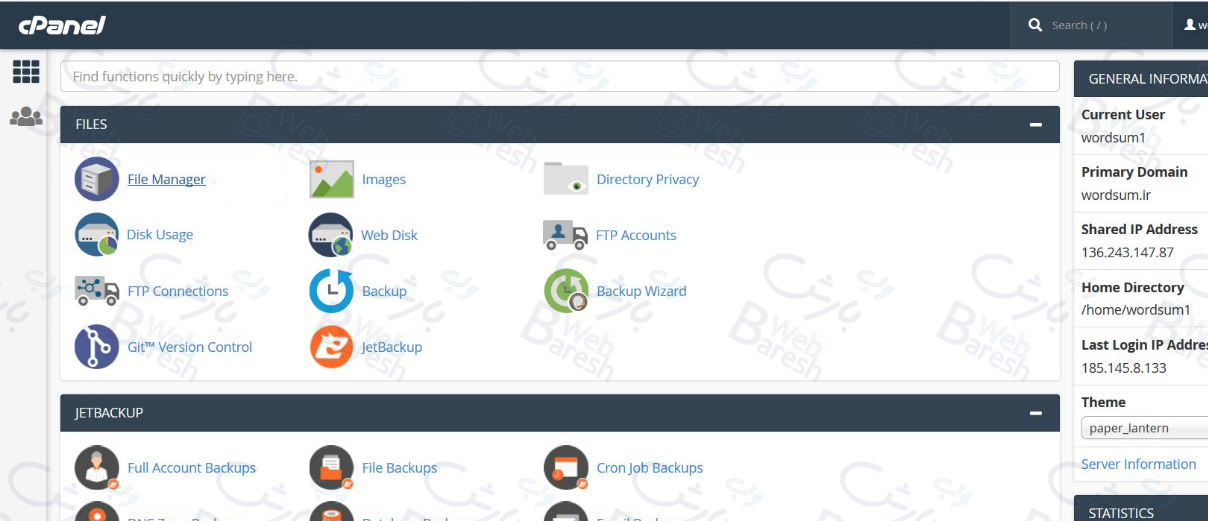

همانگونه که میدانید بوسیله برنامه اپن سورس phpmyadmin میتوانید مدیریت mysql را کنترل نمایید، به عبارت دیگر بسیاری از دستورات اجرایی روی دیتابیس و جدول های mysql و عملیات روی دیتا را میتوانید از طریق محیط phpmyadmin به راحتی اعمال نمایید.
بعد از اجرای phpmyadmin از لیست سمت چپ، دیتابیس وب سایت خود را پیدا کرده و روی آن کلیک کنید. جهت توضیحات تکمیلی باید گفته شود که اطلاعات و دیتاهای وب سایت شما (از جمله پسوردها و رمز عبور ) در جداول گوناگونی که در یک دیتابیس مجتمع شده اند ، قرار میگیرد.
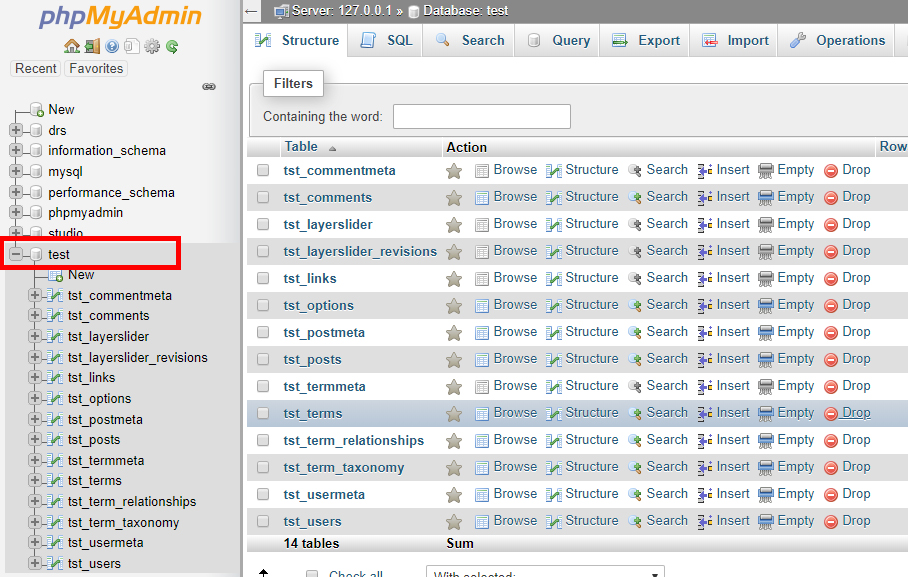
اگر نام دیتا بیس وب سایت خود را نمیدانید میتوانید از هاستینگ خود و از طریق file manager یا همان مدیر فایل ها، وارد دایرکتوری public_html شوید و فایل wp-config.php را پیدا کرده و آنرا مشاهده (view) کنید. به راحتی میتوانید نام دیتابیس را از خط زیر پیدا کنید.
define( ‘DB_NAME’, ‘namedb’);
به جای namedb نام دیتا بیس قرار دارد.
حال با انتخاب دیتابیس در phpmyadmin و کلیک روی آن، جداول دیتابیس را مشاهده خواهید کرد. نام کاربری و پسورد آن در جدول wp_user نگهداری میشود.
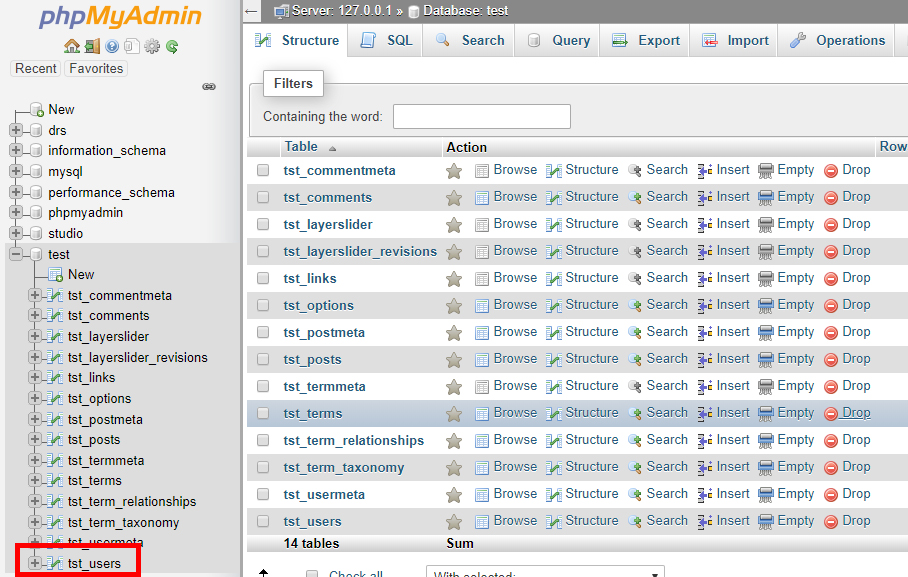
دقت نمایید که ممکن است پیشوند جداول با پیشوند پیش فرض که wp است فرق کند. در مثال نمونه ما، دیتابیس test و پیشوندها tst تعریف شدهاند.
همیشه تلاش کنید تا در هنگام نصب وردپرس، پیشوند دیتابیس را از wp که پیش فرض است به کلمه دیگری تغییر دهید. این مسئله میتواند کمک بسیاری در امنیت وردپرس شما در مقابله با هکرها باشد
حال با کلیک روی جدول، رکوردهای آن قابل مشاهد است. با نگاه به ستون user_login نام کاربری ورود را پیدا کرده و در ستون user_pass کلمه رمز عبور (پسورد) مترادف آن را خواهید دید. اما بدلیل امنیتی کلمه پسورد ابتدا کد گذاری میشود و سپس در فیلد جدول نوشته خواهد شد.
بنابراین آنچه که شما مشاهده میکنید یک دنباله طولانی و درهم از حروف، اعلائم و اعداد است که نتیجه اعمال سیستم کد گذاری روی نام رمز عبور واقعی است . سیستم کد گذاری برای پسورد، “MD5” است .
حال ما باید اسم رمز عبور قدیم را پاک کرده و اسم رمز عبور جدید را به جای آن بنویسیم.
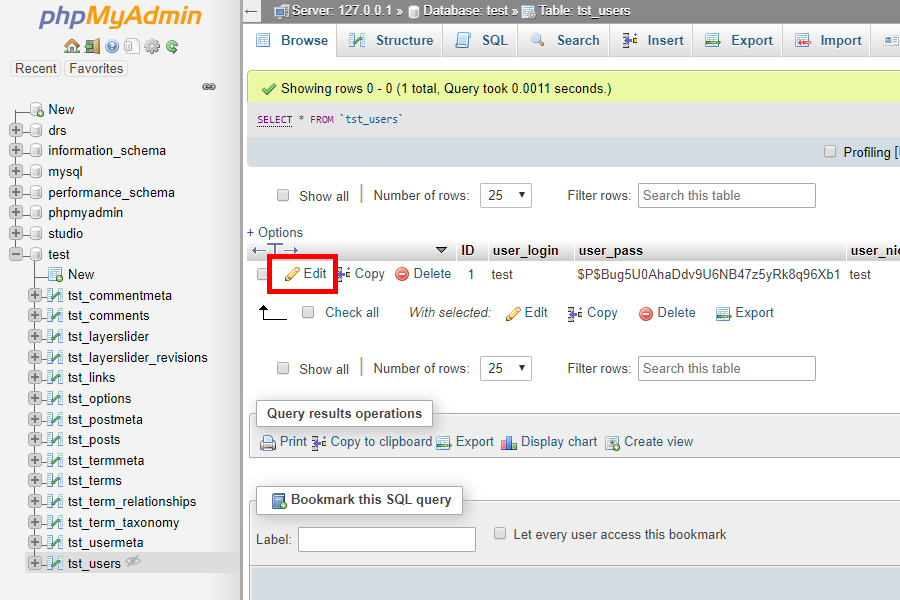
برای اینکار کلمه edit آن ردیف را فشار دهید تا فیلدهای آن ردیف جهت ویرایش باز شوند.
دقت کنید که اگر در این حالت چند اسم کاربری تعریف کرده اید آن ردیفی را انتخاب نمایید که اسم کاربری آن مورد نظر شما است. (در ستون user_login ).
حال ستون فانکشن user_pass را روی md5 میگذاریم ( با کلیک روی فیلد دراپ دان و انتخاب md5) .
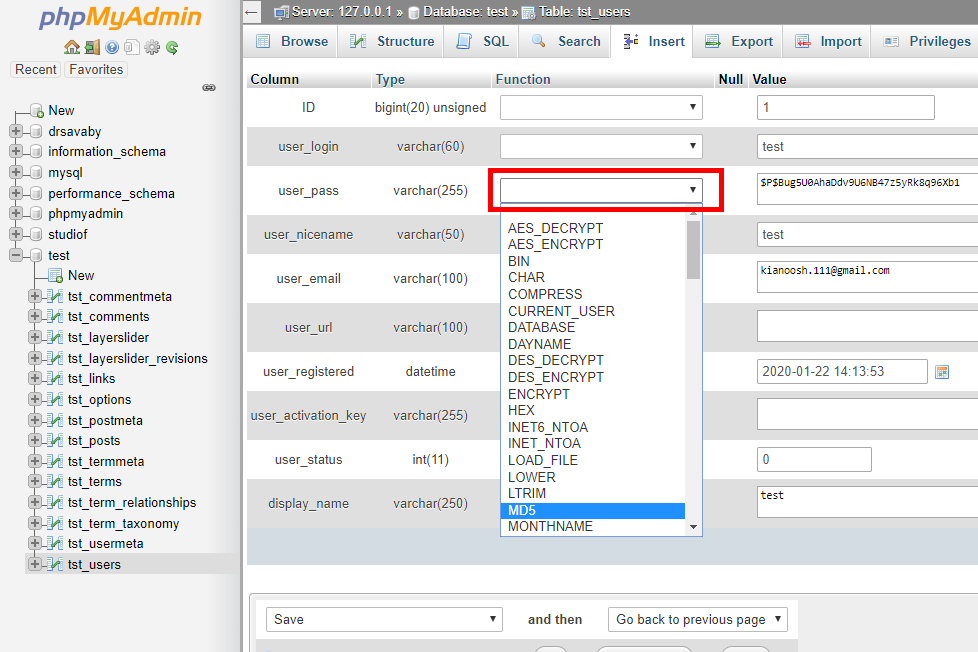
آنگاه پسورد قدیمی یا همان رمز عبور قدیمی را پاک کرده و پسورد جدیدی به جای آن مینویسیم.
Phpmyadmin اسم رمز عبور جدید را با سیستم MD5 کدگذاری کرده و بعد از ذخیره تغییرات ، با فشار کلید GO ، مشاهده خواهید کرد که نام کدگذاری شده پسورد، که دنباله ای از کاراکترهای و اعداد و علائم است، در فیلد قرار گرفته است.
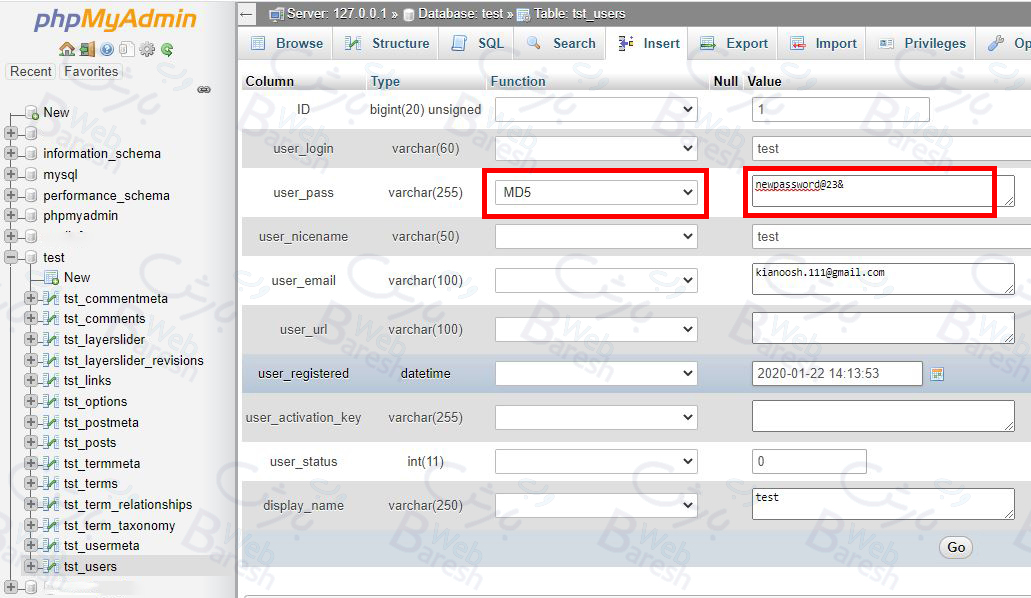
در اینجا تاکید کنم که از اسم رمز کوتاه و ساده جداً پرهیز کنید. اسم رمز هرچه طولانی تر باشد و ترکیبی از حروف و علائم و اعداد باشد مناسبتر و ایمن تر خواهد بود.
در مثال ما برای نام رمز عبور جدید newpassword@23& را انتخاب کردهایم که با فشار کلید GO ، این اسم رمز کدگذاری میشود و به دنبالهای از علائم و کاراکترها و حروف تبدیل میشود .
حال phpmyadmin را ببندید و از کنترل پنل هاست خود خارج شوید. از این پس میتوانید با اسم رمز عبور جدید وارد پیشخوان وردپرس خود گردید.
تذکر مهم: فایل wp-config.php دارای پارامترهای مهم و حیاتی برای کارکرد درست وب سایت میباشد. به همین دلیل تغییرات ناخواسته و یا تغییرات ندانسته ، میتواند صدمه جبران ناپذیری به اطلاعات و وبسایت شما بزند . ترجیحا قبل از هر تغییری ، بهتر است از وب سایت خود بکآپ تهیه فرمایید.
با تشکر از شما.
منتظر نظرات شما هستیم.
مدیر وب سایت وب بارش – کیانوش کلانتری

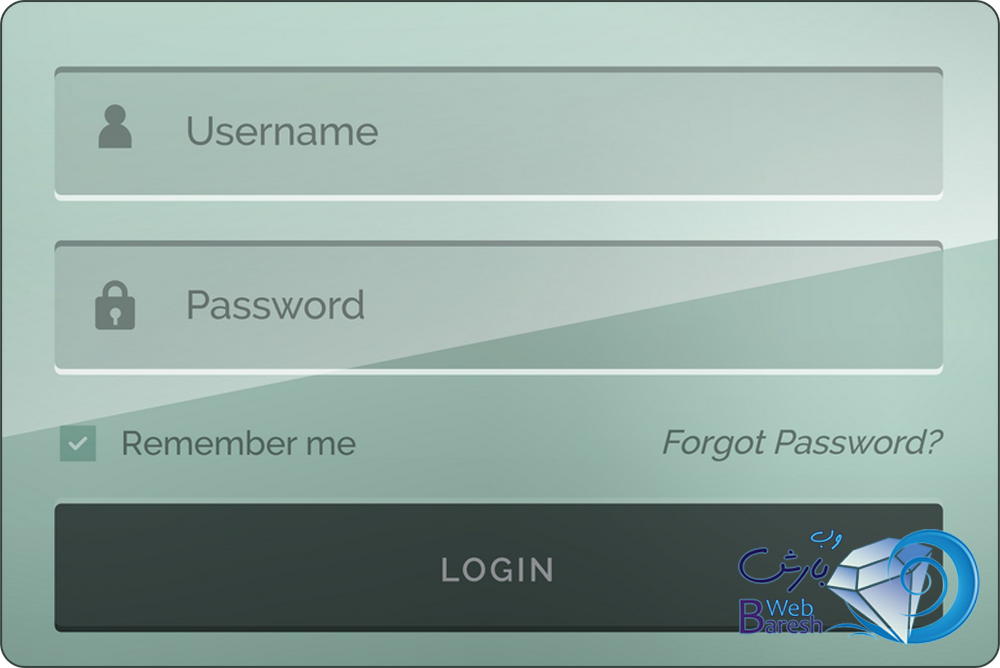
دیدگاه خود را ثبت کنید
تمایل دارید در گفتگوها شرکت کنید؟در گفتگو ها شرکت کنید.